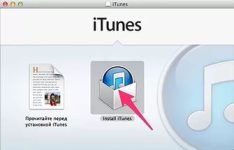
จะติดตั้งและกำหนดค่า iTunes ได้อย่างไร?
เมื่อซื้อ iPhone ใหม่จำเป็นต้องมีการติดตั้งและการกำหนดค่าของ Aytyuns มาพูดถึงวิธีการทำ
การนำทาง
ก่อนที่คุณจะเริ่มใช้อุปกรณ์ใหม่ใด ๆ กับ iOS OS คุณต้องผ่านขั้นตอนการเปิดใช้งาน เริ่มต้นด้วยระบบรุ่นที่หกการดำเนินการนี้สามารถทำได้จากอุปกรณ์โดยไม่ต้องเชื่อมต่อกับคอมพิวเตอร์ แต่จะสะดวกเฉพาะในกรณีที่มีบัญชี Apple ID
หากคุณใช้อุปกรณ์ดังกล่าวเป็นครั้งแรกจะเป็นการดีกว่าที่จะเตรียมการใช้งานและในเวลาเดียวกันก็คุ้นเคยกับ iTunes ซึ่งไม่ได้เป็นเพียงตัวเชื่อมต่อของอุปกรณ์และพีซี แต่ยังรวมสื่อสากลเข้าด้วยกัน
จะติดตั้ง iTunes ได้อย่างไร?
เวอร์ชันใหม่จะถูกโหลดผ่านพอร์ทัล Apple อย่างเป็นทางการ ไม่จำเป็นต้องระบุอีเมล โดยวิธีการหากโปรแกรมถูกโหลดจากแหล่งอื่นแล้วมันก็ไม่ใช่ความจริงที่ว่ามันจะทำงานกับระบบของคุณ
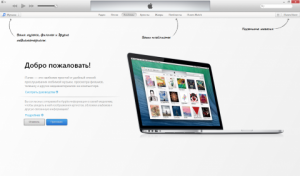
Aytyuns เช่นโปรแกรมทั้งหมดทำงานร่วมกับ Windows และ Mac OS X นอกจากนี้ทุกอย่างก็เกิดขึ้นเกือบเหมือนกัน หลังจากการติดตั้งจำเป็นต้องรีบูตคอมพิวเตอร์
มันไม่สมเหตุสมผลที่จะดาวน์โหลด aytyuns บน Mac เพราะมันได้รับการติดตั้งแล้ว
เมื่อการติดตั้งเสร็จสมบูรณ์โปรแกรมจะถามว่าคุณจะกำจัดข้อมูลไปยังเซิร์ฟเวอร์ Apple เกี่ยวกับข้อมูลของคุณหรือไม่ คุณไม่มีเหตุผลที่จะไม่เห็นด้วยกับคุณดังนั้นเพียงยอมรับข้อเสนอและหน้าจอหลักจะปรากฏขึ้น
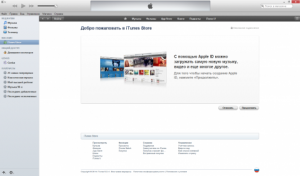
การติดตั้งและการกำหนดค่า iTunes บนพีซี
ก่อนอื่นจำเป็นต้องเปิดใช้งานแผงเพิ่มเติมเพื่อการใช้งานที่สะดวกยิ่งขึ้น ในการทำเช่นนี้ให้คลิกที่ไอคอนชั้นบนไปทางขวาแล้วเลือกการคัดกรองบรรทัดของเมนูย่อยจากนั้นเลือกบรรทัด "มุมมอง" และเปิดเมนูที่ด้านข้าง
การลงทะเบียน Apple ID
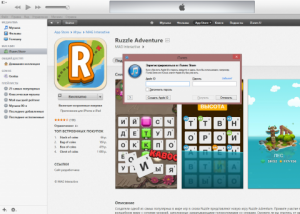
หลังจากการเตรียมการเสร็จสมบูรณ์คุณสามารถดำเนินการตามกระบวนการหลัก - การลงทะเบียนบัญชี Apple ID ในการเปิดแบบฟอร์มลงทะเบียนให้ไปที่ร้านค้าและสร้างบัญชีใหม่ วิธีนี้มีความเกี่ยวข้องหากในอนาคตคุณวางแผนที่จะซื้อโปรแกรมใน AppStore หรือเนื้อหาบางอย่างใน Aytyuns เนื่องจากในระหว่างการลงทะเบียนคุณต้องระบุข้อมูลของบัตรธนาคารอย่างแน่นอน หากคุณไม่ได้วางแผนที่จะซื้ออะไรให้เลือก“ App Store” ในเมนูและเลือกแอปพลิเคชันฟรีใด ๆ จากนั้นเลือกการสร้างบัญชีใหม่
- หลังจากหน้าจอต้อนรับซึ่งบอกว่า Apple ID นั้นมีไว้สำหรับข้อตกลงใบอนุญาตจะถูกเน้นซึ่งแน่นอนว่าเราต้องเห็นด้วย
- ถัดไปคุณจะได้รับเชิญให้ระบุข้อมูลเกี่ยวกับตัวคุณเอง: กล่องอิเล็กทรอนิกส์รหัสผ่านวันเดือนปีเกิดและคำถามสำหรับการตรวจสอบ
- ขั้นตอนสุดท้ายระบุข้อมูลของบัตรธนาคาร แต่เนื่องจากคุณต้องการบัญชีฟรีจากนั้นเลือกการลงทะเบียนโดยไม่ต้องใช้
- ตอนนี้การลงทะเบียนสิ้นสุดลงแล้วและในตอนท้ายก็จำเป็นต้องเปิดจดหมายทางไปรษณีย์เพื่อเปิดใช้งานบัญชี
- ตอนนี้ป้อนชื่อผู้ใช้ของคุณภายใต้การเข้าสู่ระบบของคุณและโหลดแอปพลิเคชันที่คุณต้องการ
การตั้งค่าการอัปเดต iTunes

การติดตั้ง iTunes และการตั้งค่า
ตามกฎแล้วหลังจากติดตั้งโปรแกรมในแต่ละครั้งการอัปเดตตัวเองจะถูกตรวจสอบและเสนอให้โหลดหากมี สิ่งที่จำเป็นทั้งหมดคือการยืนยันการดำเนินการและรอให้เสร็จสมบูรณ์
การตรวจสอบการอัปเดตสามารถดำเนินการได้โดยไม่ต้องเริ่มโปรแกรม ติดตั้งการอัปเดตซอฟต์แวร์ Apple ซึ่งเป็นโปรแกรมอิสระและทำงานแยกต่างหากจาก Aytyuns
เขาสามารถตรวจสอบการอัปเดตกำหนดการ คุณสามารถติดตั้งได้ในการตั้งค่า
หากไม่ได้ตรวจสอบการอัปเดตระหว่างการเปิดตัว iTunes ให้ทำด้วยตัวเอง:
- ในเมนูหลักคลิกที่ "ช่วยเหลือ" จากนั้นไปที่การอัปเดต
- iTunes จะทำการตรวจสอบด้วยตนเองและหากคุณมีเวอร์ชันใหม่จะแจ้งให้คุณทราบเกี่ยวกับเรื่องนี้
- ต่อไปเพียงทำในสิ่งที่โปรแกรมบอกคุณ
จะอัปเกรด Mac OS X ได้อย่างไร?
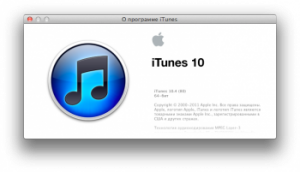
Aytyuns - การติดตั้งและการตั้งค่า
- หากคุณเป็นเจ้าของ Mac คุณโชคดีเนื่องจากระบบควบคุมการเปิดตัวโปรแกรมสำหรับโปรแกรมและในเวลาเดียวกันไม่เพียง แต่ iTunes
- ในระบบป้อนเมนูหลักคลิกที่โลโก้ Apple และเลือกการอัปเดต App Store สำหรับ Mac จะเปิดขึ้นซึ่งคุณต้องเลือกการอัปเดต
- ระบบจะตรวจสอบการอัปเดตบนเซิร์ฟเวอร์อย่างเป็นทางการและหากมีหนึ่งจะถอนประกาศที่เหมาะสม
- คุณต้องคลิกที่ปุ่มอัปเดตในบรรทัดที่มีการอัปเดต หากไม่เพียง แต่รุ่นใหม่ของ Aytyuns เท่านั้น แต่ยังรวมถึงโปรแกรมอื่นการดำเนินการจะดำเนินการสำหรับทั้งคู่ รอจนกว่าการอัปเดตจะถูกโหลดและติดตั้งคุณอาจต้องรีสตาร์ทระบบ แน่นอนที่นี่เช่นเดียวกับใน Windows ตรวจสอบการอัปเดตด้วยตนเอง
- เปิด iTunes และเลือกการอัปเดตเป็นหลัก หากมีอยู่การแจ้งเตือนที่เหมาะสมจะปรากฏขึ้น ในการติดตั้งการติดตั้งให้ทำตามพรอมต์
ตัดการเชื่อมต่อการตรวจสอบการอัปเดตอัตโนมัติ
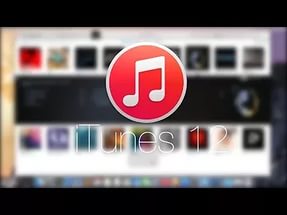
iTunes - การติดตั้งการกำหนดค่าอัปเดต
- หากด้วยเหตุผลบางอย่างคุณไม่ต้องการให้ iTunes ตรวจสอบการอัปเดตฟังก์ชั่นสามารถปิดการใช้งานได้
จะปิดการใช้งาน Mac OS X ได้อย่างไร?
- เปิด iTunes และค้นหาในการตั้งค่า "อัปเดต"
- ในหน้าต่างใหม่ให้ลบการตรวจสอบจากการตรวจสอบการอัปเดตและยืนยันตัวเลือกของคุณ Aytyuns จะหยุดติดตามเวอร์ชันใหม่ แต่สิ่งนี้จะไม่ส่งผลกระทบต่อ App Store Store ดังนั้นการแจ้งเตือนจะยังคงปรากฏขึ้น
วิธีปิดการใช้งาน Windows?
- เปิด iTunes แล้วกดประตูจากด้านซ้ายที่ประตู
- ที่นี่คุณต้องเปิดการตั้งค่า
- บนแท็บ Add -ons ให้ลบเครื่องหมายจากการตรวจสอบการอัปเดต
ในขณะที่คุณสามารถสังเกตได้ว่าการติดตั้งและการตั้งค่าของโปรแกรมนั้นไม่ซับซ้อนเท่าที่ควร
